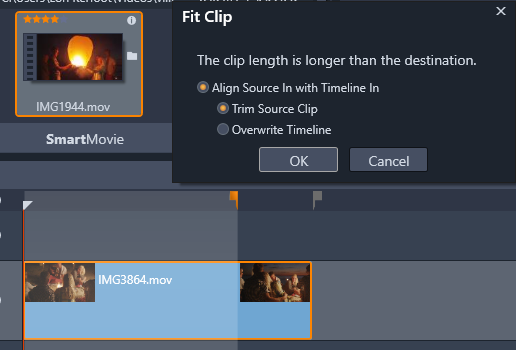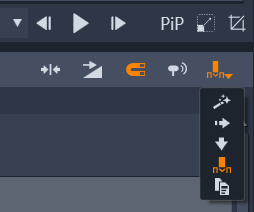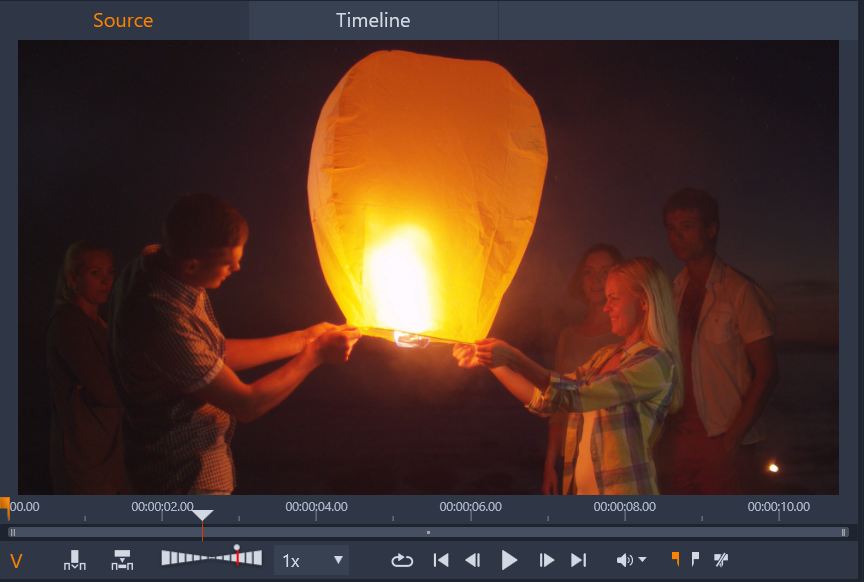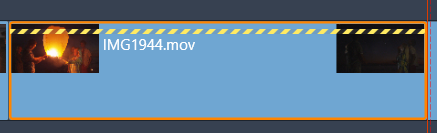Trybu 3-4-punktowej edycji można użyć w programie Pinnacle Studio, aby przycinać i dodawać klipy źródłowe do sekwencji na osi czasu. Edycja 3- i 4-punktowa pozwala szybko i precyzyjnie dodawać klipy. Trybu 3-4-punktowej edycji można użyć do każdego projektu, jednak sprawdzi się on najlepiej w przypadku projektów, w których klipy mają być dokładnie wyrównane, np. gdy klipy ilustracyjne wymagają dopasowania do narracji lub gdy trzeba dopasować klipy do wybranych części ścieżki dźwiękowej.
„Punkty" odnoszą się do znaczników „punktu początkowego" (Zaznacz początek) i „punktu końcowego" (Zaznacz koniec), które są dodawane do klipu źródłowego i na osi czasu. W większości przypadków używany jest tryb edycji 3-punktowej, ponieważ pozwala ona dokonywać precyzyjnych zmian bez konieczności dostosowywania szybkości odtwarzania klipu. Edycja 4-punktowa w większości przypadków wiąże się z koniecznością dostosowania szybkości klipu, aby jego długość pasowała do czasu zdefiniowanego na osi czasu.
Na osi czasu można określić, gdzie zostanie dodany klip źródłowy poprzez dodanie znacznika punktu początkowego (w którym rozpocznie się klip), punktu końcowego (w którym zakończy się klip) lub obu. To samo dotyczy klipu źródłowego. Można dodać znacznik punktu początkowego, punktu końcowego lub oba. Klip źródłowy zostanie przycięty zgodnie z ustawionymi znacznikami po dodaniu go na osi czasu i zostanie nadpisana zawartość pod nim na osi czasu. (Jest to operacja niedestrukcyjna — oryginalne pliki są chronione). Jeśli zdecydujesz się ustawić wszystkie 4 punkty, w większości przypadków czas trwania ustawiony na osi czasu nie będzie zgodny z czasem trwania przyciętego klipu. Wiąże się to z koniecznością zmiany szybkości klipu w celu dostosowania do czasu zdefiniowanego na osi czasu. Można również wybrać 3 priorytetowe punkty i zezwolić na odtwarzanie klipu z oryginalną szybkością.
Aby dostosować opis niedźwiedzia czytany przez narratora do klipu przedstawiającego niedźwiedzia, na osi czasu można ustawić znaczniki punktu początkowego i końcowego narracji, a następnie obejrzeć plik źródłowy o niedźwiedziu. Ustaw znacznik punktu początkowego albo końcowego, w zależności od preferencji i oczekiwanych efektów. Jeśli ustawisz znacznik punktu początkowego podczas przeciągania klipu z Biblioteki na oś czasu, spowoduje to automatyczne zrównanie znaczników punktu początkowego w źródle i na osi czasu; klip źródłowy zostanie też przycięty w pozycji znacznika punktu końcowego ustawionego na osi czasu.
Po dodaniu klipów na osi czasu w 3–4-punktowym trybie edycji, zostanie wyświetlone okno komunikatu Dopasuj klip. Okno zawiera szereg opcji umożliwiających dokładne zdefiniowanie sposobu interakcji klipu z zawartością osi czasu. Widoczne opcje zależą od ustawionych punktów oraz długości klipu względem rozmiaru luki na osi czasu.
W podanym przykładzie w oknie Dopasuj klip widoczne są dwie opcje: Przytnij klip źródłowy — jako znacznik przycinania klipu źródłowego na osi czasu zostanie użyty miękki (szary ) znacznik, ponieważ reprezentuje on koniec bieżącej ścieżki. Nadpisz oś czasu — zostaną uwzględnione dwa punkty ustawione dla klipu źródłowego, a klip źródłowy zostanie wydłużony i wykroczy poza koniec klipu znajdującego się aktualnie na osi czasu.
Uwaga: Podczas przycinania klipów w Bibliotece znaczniki przycinania są zapisywane wraz z klipem. Przycięty klip można wykorzystać w kolejnym projekcie lub w dowolnym momencie usunąć i zresetować znaczniki.
Porada: W 3–4-punktowym trybie edycji zawartość znajdująca się poniżej jest zawsze nadpisywana, aby zapewnić synchronizację ścieżek w projektach zawierających kilka ścieżek. Aby wstawić klip zamiast go nadpisywać, na liście rozwijanej trybów edycji wybierz opcję Tryb wstawiania.
Dodawanie klipów przy użyciu edycji 3-punktowej
Przycisk 3–4-punktowy tryb edycji znajduje się na liście rozwijanej po prawej stronie paska narzędzi osi czasu.